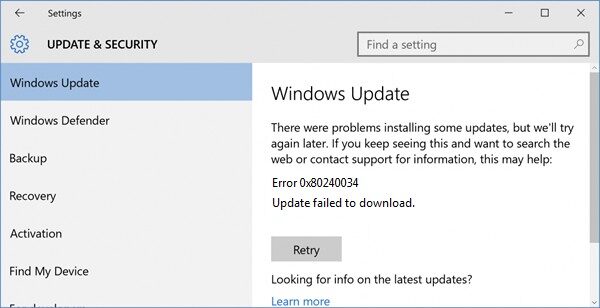
Ao baixar e instalar atualizações do Windows 10, pode falhar com Erro de código 0x80240034El código de error 0x80240034 es un problema común en Windows, relacionado con fallos en la descarga de actualizaciones. Geralmente, se debe a problemas de conexión a internet, archivos corruptos o configuraciones de firewall. Para resolverlo, verifica tu conexión, reinicia el servicio de Actualización de Windows o ejecuta el solucionador de problemas de Microsoft..... Neste post, Vou discutir todas as maneiras possíveis de corrigir esse código de erro de sua máquina. Seu PC pode exibir a seguinte mensagem de erro.
Atualização de recursos para Windows 10, versão 1803, não foi possível baixar (o “não poderia instalar”), com Erro de código: 0x80240034.
Existem muitos motivos que podem causar o erro de atualização acima. Alguns dos motivos mais suspeitos são arquivos de sistema corrompidos, software e drivers desatualizados, arquivo de log corrompido, configurações do sistema mal configuradas, etc. Aqui, Eu listo algumas das soluções mais importantes que podem ajudá-lo a resolver esse problema.
Como corrigir o erro do Windows Update 0x80240034
Método 1: consertar com ferramenta avançada de conserto de sistema
O motivo mais comum para a falha do Windows Update são arquivos de sistema corrompidos ou danificados, como arquivos DLLUma biblioteca de link dinâmico (DLL, pela sua sigla em inglês) é um arquivo que contém código e dados que podem ser usados por vários programas simultaneamente em um sistema operacional. Sua principal vantagem é a reutilização de código, que otimiza o uso de recursos e reduz o tamanho dos aplicativos. DLLs permitem que diferentes programas compartilhem funcionalidades, como funções comuns ou recursos gráficos, sem necessidade.... Mais, arquivos exe, arquivos sys, etc. Existem centenas de pequenos arquivos de sistema que funcionam para tarefas específicas. Se um dos arquivos for substituído, foi removido ou danificado, você pode obter o erro de atualização do Windows 0x80240034.
Baixe e instale a ferramenta avançada de reparo do sistema e analise o seu PC. Tem um grande banco de dados com 25 milhões de arquivos. Ele encontrará todos os arquivos de sistema corrompidos ou excluídos e os reinstalará com o novo. Depois de, otimizando com ferramenta avançada de reparo de sistema, tente instalar a atualização do Windows novamente.
Método 2: execute o solucionador de problemas
Este é o método de primeiros socorros mais bem-vindo; se você encontrar algum erro de atualização no Windows 10/8/7 ou outra versão do sistema operacional Windows. Puede ejecutar el solucionador de problemas de atualização do WindowsAs atualizações do Windows são componentes essenciais para a manutenção e segurança dos sistemas operacionais Microsoft. Através do Windows Update, os usuários recebem melhorias de desempenho, patches de segurança e novos recursos. Recomenda-se que os usuários mantenham esta opção ativada para garantir proteção contra vulnerabilidades e otimizar o funcionamento do sistema. As atualizações são baixadas e instaladas automaticamente, embora também seja possível configurá-los manualmente.. de la próxima manera:
1. Clique em Começar Menu e pesquisa Resolver problemas. Clique em Solução de problemas.
2. Abaixo Sistema de segurança, Clique em Corrija problemas com o Windows Update
3. Ele iniciará o assistente de solução de problemas. Siga as instruções e inicie o procedimento de solução de problemas. Depois de terminar este procedimento, quando eu atualizar o Windows novamente 10, você vai notar que o erro de atualização 0x80240034 desapareceu.
Método 3: desabilitar modo de desenvolvedor
O modo de desenvolvedor permite que o PC baixe e instale arquivos apenas de fontes confiáveis. Restringir vários downloads e filtrar arquivos usando um parâmetro alto. Por isso, desativar este recurso pode resolver seu problema facilmente.
Paso 1: Ir Configurações> Atualização e segurança> e selecione a opção Para desenvolvedores no painel esquerdo.
Paso 2: Por favor selecione Não use recursos de desenvolvedor botão de rádio ou selecione Aplicativos de carregamento lateral.
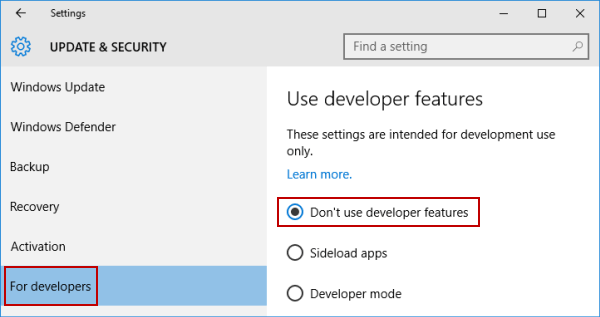
Paso 3: Salve e feche as configurações e tente novamente baixar e instalar a atualização do Windows.
Método 4: redefinir atualização do windows
Redefinir o Windows Update é a resposta mais apropriada e definitiva para esse erro, bem como para quaisquer erros de atualização. Aqui está o guia detalhado sobre como redefinir o Windows Update.
Reinício automático:
WUEng.zip – Reinicialização automática dos componentes de atualização do Windows
Reinicializar manualmente:
Redefinir manualmente os componentes do Windows Update
Método 5: Execute a ferramenta Verificador de arquivos do sistema
A ferramenta Verificador de arquivos do sistema é um linha de comandoA linha de comando é uma interface textual que permite aos usuários interagir com o sistema operacional usando comandos escritos.. Ao contrário das interfaces gráficas, onde ícones e menus são usados, A linha de comando fornece acesso direto e eficiente a várias funções do sistema. É amplamente utilizado por desenvolvedores e administradores de sistema para realizar tarefas como gerenciamento de arquivos, configuração de rede e.... que escanea los archivos del sistema en busca de errores y los corrige si se encuentra algún problema. Restaure arquivos de sistema corrompidos e corrija problemas do sistema operacional Windows. Você pode usar a ferramenta Verificador de arquivos do sistema da seguinte maneira:
Paso 1: Aberto Simbolo do sistema O que Administrador

Paso 2: Agora, digite o seguinte comando no prompt de comando e pressione Enter.
sfc /scannow
Paso 3: Deixe o procedimento terminar. Feche o prompt de comando e tente instalar a atualização do Windows novamente.
Resumo
Neste post, Eu tentei explicar como você pode corrigir erro de atualização do Windows 0x80240034 você mesmo. Esta postagem descreve alguns métodos úteis para ajudá-lo a solucionar o problema de atualização do Windows 10.




